Daptar eusi
Salin sareng Témpél mangrupikeun salah sahiji kagiatan anu biasa dilakukeun nalika damel sareng Microsoft Excel. Urang tiasa nyalin téks, rumus, atanapi format naon waé dina Excel. Dina artikel ieu, urang bakal nunjukkeun kumaha nyalin rumus pasti dina Excel nganggo 13 metode nganggo ilustrasi anu pas.
Unduh Buku Latihan Praktek
Unduh buku latihan latihan ieu pikeun latihan. bari maca artikel ieu.
Salin Rumus Pasti.xlsx
13 Métode Pikeun Nyalin Rumus Pasti dina Excel
Urang tiasa nyalin rumus naon waé sareng rujukan sél relatif, atanapi rujukan sél tetep. Urang bakal ngabahas duanana kasus ngaliwatan métode di handap.

setél data di luhur bakal dipaké pikeun tutorial ieu.
1. Salin Rumus Ngagunakeun Klik Ganda
Klik dua kali beurit pikeun nyalin rumus ti sél di luhur.
Lengkah 1:
- Kahiji, urang nempatkeun rumus dina Sél E5 pikeun meunangkeun jumlah Sél C5 jeung D5 .
=C5+D5 
Lengkah 2:
- Ayeuna, pencét ENTER pikeun meunangkeun hasilna.

Lengkah 3:
- Ayeuna, pindahkeun kursor ka pojok katuhu handap Sél E5 . Hiji Tanda tambah (+) dipintonkeun. Klik dua kali di dieu.
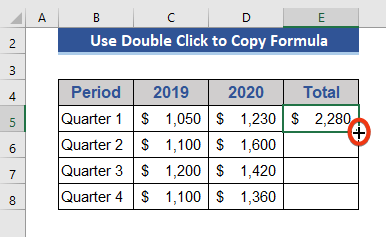
Ayeuna, tingali set data.
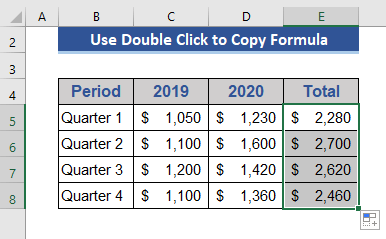
Rumusna disalin ka sésa sél. Bakal nyalin rumus ngaliwatan kolom saméméh meunang sagala sél kosongrujukan.
Eusi Patali: Kumaha Nyalin Rumus dina Excel (6 Métode Gancang)
2. Salin Rumus dina Excel ku cara nyéréd
Urang tiasa nyalin rumus naon waé ku cara nyéred. Nyéréd boga kauntungan pikeun nyalin rumus naon waé ka arah mana waé ka kénca, ka katuhu, ka luhur, atanapi ka handap.
Kami gaduh rumus dina Sél F5 . Urang bakal nyalin rumus ieu kana 4 arah.
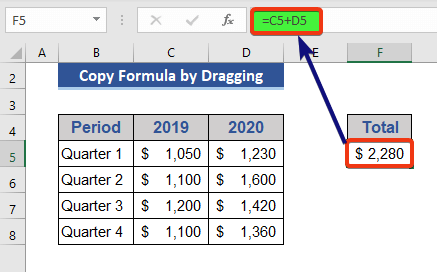
Lengkah 1:
- Buka pojok katuhu handap Sél F5 .
- A Tanda tambah (+) bakal muncul. Pencét teras séred ka sisi katuhu.

Ayeuna, urang tiasa ningali yén rumus ieu disalin ka sél katuhu anu padeukeut.
Lengkah 2:
- Urang bisa nyalin rumus ka handap. Kitu ogé, pencét tanda tambah sareng sered ka handap.

Urang tiasa ningali yén rumus disalin ka handap. Nya kitu, urang tiasa nyalin rumus ka sisi kénca atawa luhur.
Baca Selengkapnya: Kumaha Nyalin Rumus dina Excel tanpa Nyered (10 Cara)
3. Excel Fill Feature to Copy Formula
Urang tiasa nyalin rumus nganggo alat Excel Fill .
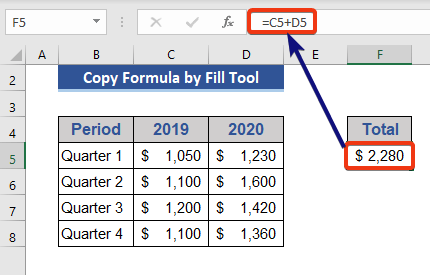
Kami gaduh rumus dina Sél F5 . Ngagunakeun alat Eusian, urang bakal nyalin rumus Sél F5 dina opat arah anu béda.
Lengkah 1:
- Pindahkeun ka Sél G5 heula.
- Tina tab Imah , lebet ka grup Édit .
- Pilih Eusian alat.
- Pilih arah tina daptar.Di dieu, urang milih Katuhu sabab sél anu dipilih aya di sisi katuhu sél rumus.

Ayeuna, tingali set data.
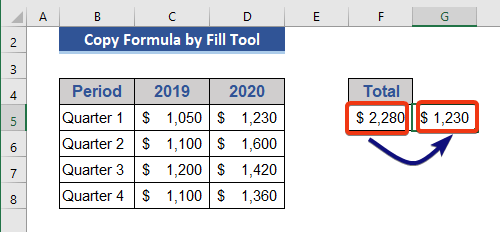
Rumusna disalin ka sisi katuhu.
Lengkah 2:
- Nya kitu, klik Sél F6 pikeun nyalin rumus ka handap.
- Pilih Turun tina Eusian turun-handap.
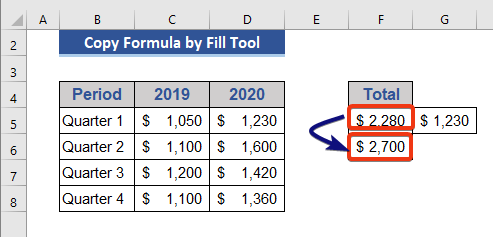
Baca Deui: Salin Rumus dina Excel ku Ngarobah Ngan Hiji Rujukan Sél
4. Salin Rumus Nganggo Salin-témpél Basajan
Metode pangbasajanna pikeun nyalin rumus téh ngan saukur mencet CTRL+C . Dina bagian ieu, urang bakal ngagunakeun métode ieu.
Lengkah 1:
- Kahiji, buka Sél F5 .
- Pencét tombol F2 pikeun ngédit sél.
- Pindahkeun kursor ka tungtung rumus terus pencét CTRL+SHIFT+ Panah Kénca pikeun milih sakabeh rumus.
- Ayeuna, klik CTRL+C pikeun nyalin rumus.
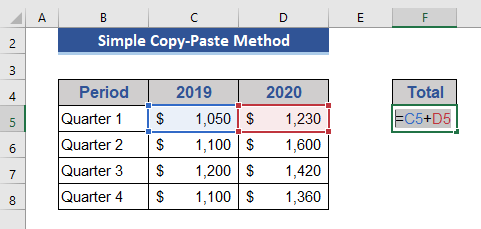
Lengkah 2 :
- Ayeuna, pilih sél mana waé tina set data. Urang milih Sél F7 .
- Pencét CTRL+V .
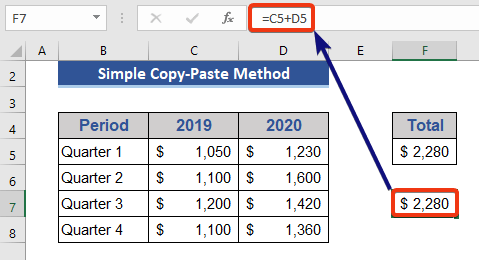
Tingali set data . Rumus anu disebatkeun disalin ka sél anu dipikahoyong. Di dieu, rumus disalin persis sapertos rumus aslina. Rujukan sél henteu dirobih di dieu. Upami urang nyalin sél ku cara ngédit sél, rujukan sél bakal robih.
Baca Selengkapnya: Cara Nyalin Rumus sareng Témpél salaku Téks dina Excel (2 Cara)
5. Paké CTRLTombol Hotkey pikeun Nyalin Rumus ka Sisi Katuhu jeung Ka handap
CTRL Tombol katelah tombol modifier. Urang tiasa nganggo pilihan ieu pikeun nyalin rumus dina dua arah: Katuhu sareng Sisi handap . Rumusna ngan disalin dina sél anu padeukeut.
Lengkah 1:
- Kahiji, buka Sél F6.
- Teras, pencét CTRL+D pikeun nyalin rumus ka handap.
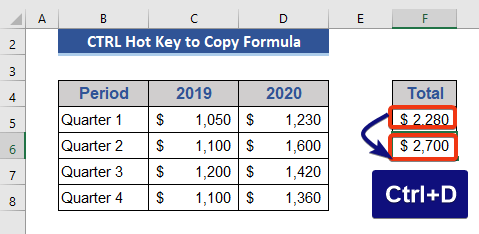
Perhatikeun set data. Rumusna disalin ka sél di handap.
Lengkah 2:
- Pindah ka Sél G5 pikeun nyalin rumus ka katuhu. sisi.
- Teras, pencét CTRL+R .
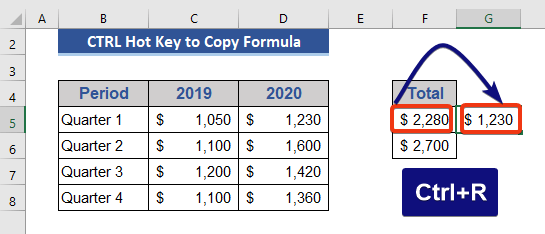
Ayeuna, rumusna disalin ka sél sisi katuhu. . Urang teu bisa nyalin rumus ka sisi luhur jeung kénca padeukeut maké alat modifier ieu.
Eusi Patali: Cara Nyalin Rumus Turun Kolom dina Excel(7 Métode)
6. Salin Rumus Nganggo CTRL+X
Urang tiasa nganggo pilihan CTRL+X pikeun nyalin rumus. Ku cara nerapkeun metodeu ieu, urang bisa nyalin rumus pastina, rujukan sél bakal tetep teu robah.
Lengkah 1:
- Buka Sél F5 .
- Pencét CTRL+X .

Rumusna ayeuna disalin. Urang bakal nempelkeun rumus dina Sél F8 .
Lengkah 2:
- Asupkeun Sél F8 terus pencét CTRL+V.
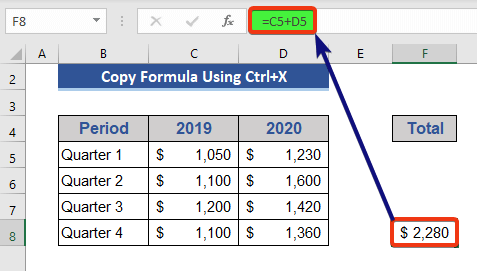
Rumus kami ditiron persis, euweuh parobahan anu lumangsung di dieu.
Baca Selengkapnya : Pointcut pikeun Nyalin Rumus ka handap dina Excel(7 Cara)
7. Salin Rumus Ngagunakeun Rujukan Absolute
Kami bakal nganggo Rujukan sél Absolute dina rumus. Sareng salin rumus éta nganggo pilihan pita. Kusabab rujukan sél mutlak, rumus bakal tetep teu robah.
Lengkah 1:
- Kahiji, buka Sél F5 dimana rumus aya.
- Tina pita Clipboard grup milih Salin .

Rumusna nyaéta disalin ayeuna.
Lengkah 2:
- Pilih Tempelkeun tina grup Clipboard .
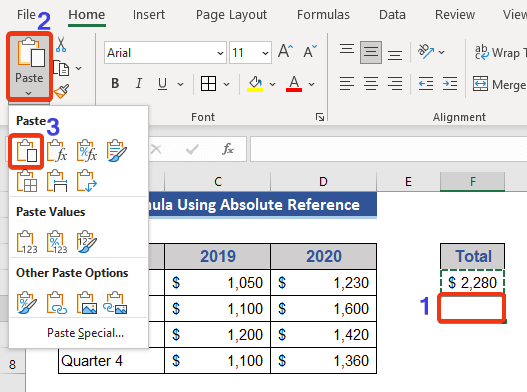
Tingali dataset ayeuna.
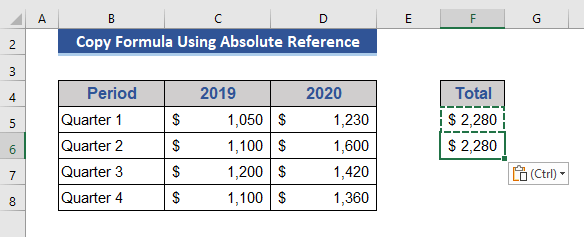
Rumusna disalin persis.
Maca deui: Excel VBA Pikeun Nyalin Rumus sareng Rujukan Relatif (Analisis Detil)
8. Anggo CTRL+ENTER pikeun Nyalin Rumus Eksak dina Sababaraha Sél
Urang tiasa nyalin rumus anu sami dina sababaraha sél dina waktos anu sami ku mencét CTRL+ENTER .
Lengkah 1:
- Buka Sél F5 .
- Salin rumus tina rumus bar maké CTRL+C .

Lengkah 2:
- Ayeuna, pilih sababaraha sél ku mencét CTRL Tombol.
- Sanggeus milih sél, pencét tombol F2 .
- Sél ayeuna dina kaayaan nu bisa diédit. Témpélkeun rumus ayeuna, ku mencét CTRL+V .

Lengkah 3:
- Ayeuna, pencét CTRL+ENTER gaganti ENTER ngan.

Sadaya sél nu dipilih dieusian ku rumus tiron.
Baca Selengkapnya: Kumaha Nyalin Rumus Ngaliwatan Sababaraha Baris dina Excel (5 Cara)
9. Salin Rumus Eksak Nganggo CTRL+ ' dina Sél Turun
Kami nyalin rumus pasti sareng ngajantenkeun sél tiasa diédit nganggo CTRL+' (Petik tunggal) . Bisa nyalin rumus ngan ka handap.
Lengkah 1:
- Buka Sél F6 . Sél F5 ngandung rumus.
- Pencét
CTRL+'dina sél éta.

Tingali susunan data. Sél F6 ayeuna ngandung rumus ti sél saméméhna tur aya dina wanda nu bisa diédit.
Lengkah 2:
- Ayeuna, pencét Asupkeun .

Di dieu, hasilna ditémbongkeun sanggeus rumus dilaksanakeun.
10. Anggo Beurit pikeun Mindahkeun Rumus Eksak dina Excel
Urang ngan saukur bisa mindahkeun rumus maké beurit.
Lengkah 1:
- Pindah ka Sél F5 .
- Teundeun beurit dina wates sél mana waé. Hiji panah opat sisi bakal muncul.

Lengkah 2:
- Pencét kenop kénca beurit. Terus pencét tombol. Pindahkeun kursor ka posisi atawa sél nu dipikahoyong.
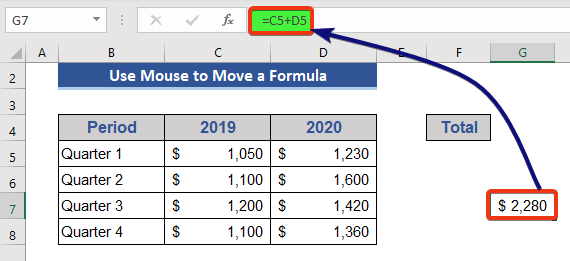
Ayeuna, tingali yén rumus disalin persis tanpa parobahan.
11 . Excel Table to Copy Exact Formula
Excel Table mangrupikeun alat anu mangpaat. Urang ogé tiasa nyalin rumus nganggo alat ieu.
Lengkah1:
- Kahiji, buka tab Insert .
- Pilih Table Atawa urang bisa mencet CTRL+T .
- Pilih rentang pikeun tabél teras klik OK .

Lengkah 2:
- Ayeuna lebetkeun rumus di handap dina Sél E5 .
=[@2019]+[@2020] 
Lengkah 3:
- Ahirna, pencét tombol ENTER .
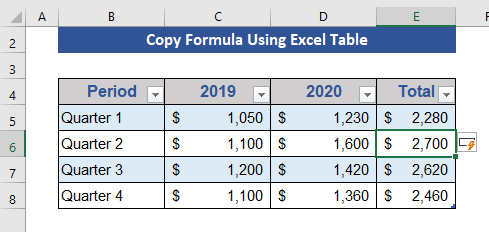
Sesa sél tina Total kolom dieusian ku data. Jadi, rumusna hasil disalin.
12. Paké Find and Replace Tool pikeun Nyalin Rumus Excel Exact
The Find & amp; Ganti métode bisa kalayan gampang nyalin rumus Excel persis.
Dina bagian ieu, urang boga rumus dina Sél F5 sarta kami bakal nyalin rumus ieu.

Lengkah 1:
- Pencét CTRL+H pikeun asup kana kotak dialog Teangan jeung Ganti .
- Pasang " = (Sarua) " dina Teangan naon kotak jeung " # (Hash) " dina Ganti ku box.
- Ahirna, pencét Ganti Sadaya .

A pop-up dipintonkeun, nunjukkeun jumlah ngagantian.
Lengkah 2:
- Pencét OK dina pop-up terus pencét Tutup dina Teangan jeung Ganti kotak dialog.
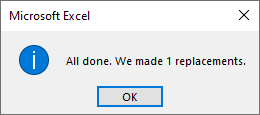
Lengkah 3:
- Ayeuna, salin sareng témpél rumus tina Sél F5 ka F7 mencét CTRL+C sareng CTRL+V .
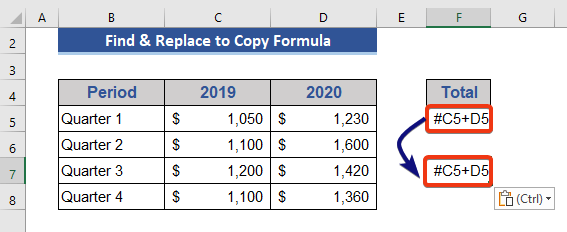
Lengkah 4:
- Ganti # ku = ,teras turutan Lengkah 1 jeung 2 deui.
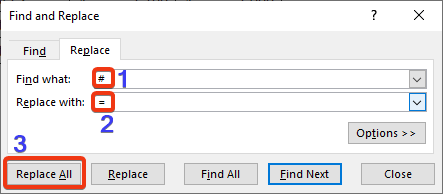
Perhatikeun susunan data ayeuna.

Eusi Patali: 3 Cara Gancang Nyalin Rumus Excel Tanpa Ngaronjatkeun
13. Maké Notepad pikeun Nyalin Témpél Rumus dina Excel
Ngagunakeun notepad urang bakal nyalin rumus pastina dina Excel.
Urang boga rumus dina Sél F5 .
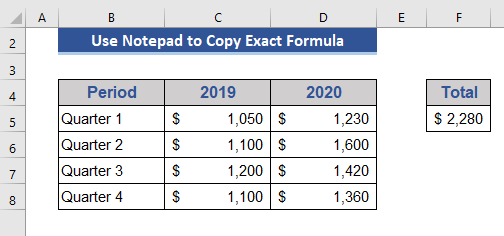
Urang bakal nyalin rumus éta ka sél séjén.
Lengkah 1:
- Kahiji, buka Rumus Pilih Témbongkeun Rumus ti grup Audit Formula .

Ayeuna, rumus naon waé anu aya dina lambaran bakal ditingalikeun.
Lengkah 2:
- Pindah ka layar utama desktop.
- Pencét tombol katuhu beurit jeung tina pop-up pilih Anyar .
- Pilih Dokumén Téks tina daptar.
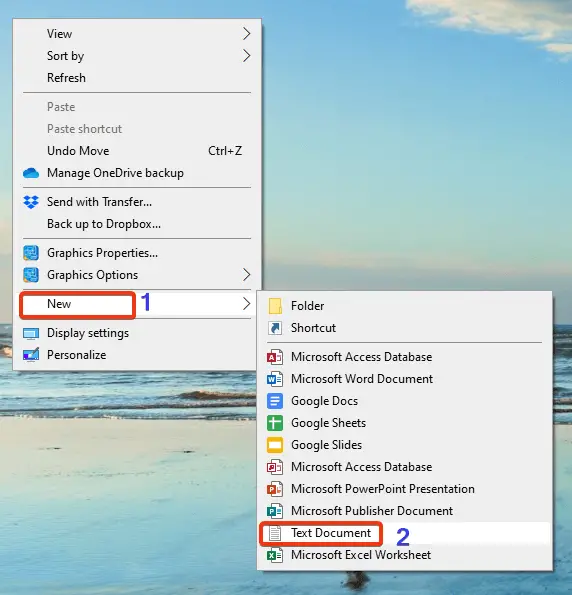
Lengkah 3:
- Ayeuna, salin rumus tina lambaran Excel nganggo CTRL+C jeung paste kana file Notepad maké CTRL+V .

Lengkah 4:
- Salin rumus tina file Notepad .
- Pilih sél mana waé dina lambaran pikeun nempelkeun rumus.
- Pilih Tempelkeun tina grup Clipboard .
- Klik kana Paké Téks Import Wizard tina daptar.

Lengkah 5:
- Hiji kotak dialog bakal muncul. Pilih Délimited teras pencét Next .

Lengkah6:
- Pupus centang Pambates terus pencét Salajengna .

Lengkah 7:
- Ayeuna, pilih Teks teras pencét Rengse .

Tingali set data ayeuna.

Urang nyalin rumus pasti dina sél anyar.
Kacindekan
Dina artikel ieu, urang ngajelaskeun kumaha carana nyalin rumus pasti dina Excel. Kami nambihan 13 metode pikeun ngalakukeun ieu. Kuring miharep ieu bakal nyugemakeun kabutuhan Anjeun. Mangga tingali situs wéb kami Exceldemy.com sareng masihan saran anjeun dina kotak koméntar.

